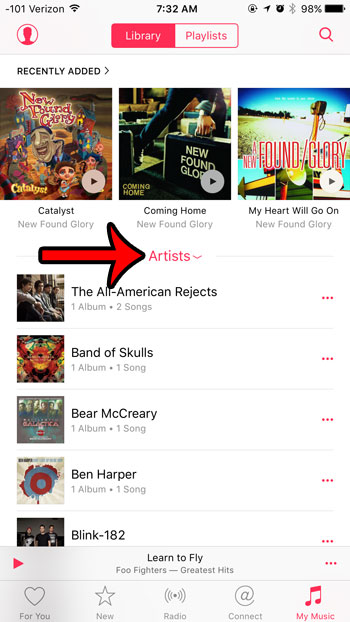
В конечном итоге вы можете обнаружить, что вам нужно удалить все песни с вашего iPhone, если у вас недостаточно места для хранения другой музыки, видео или приложений. В зависимости от количества песен, которые вы сохранили на устройстве, вполне возможно, что размер локальной музыки может составлять несколько ГБ.
Купить и скачать песню с помощью iTunes на вашем iPhone очень легко, а простота процесса покупки может привести к тому, что на вашем устройстве будет загружено много песен. Но объем памяти на вашем iPhone ограничен, и вы можете решить, что лучше использовать это пространство для некоторых приложений или фильмов. Есть несколько способов удалить файлы или приложения с вашего iPhone, включая песни, которые вы загрузили.
Но удаление отдельных песен может быть утомительным, и вы можете предпочесть просто удалить все и повторно загрузить новый набор песен. Наше руководство ниже покажет вам, где можно найти самый быстрый способ удаления всех песен на вашем iPhone.
Как удалить всю музыку с iPhone в iOS 9 или iOS 10
Шаги в этой статье были выполнены на iPhone 6 Plus, в операционной системе iOS 9. Процесс аналогичен для других моделей iPhone под управлением iOS 9 и аналогичен для других моделей iPhone под управлением iOS 7, iOS 8 или iOS 10.
Обратите внимание, что это удалит все локально сохраненные песни на вашем iPhone. Песни могут по-прежнему отображаться в приложении «Музыка», если вы не включили параметр «Только автономная музыка» (только для iOS 9) в приложении «Музыка». Эта опция может быть включена или выключена, открыв «Музыка» приложение, выбрав «Моя музыка» затем нажмите кнопку сортировки, указанную на рисунке ниже.
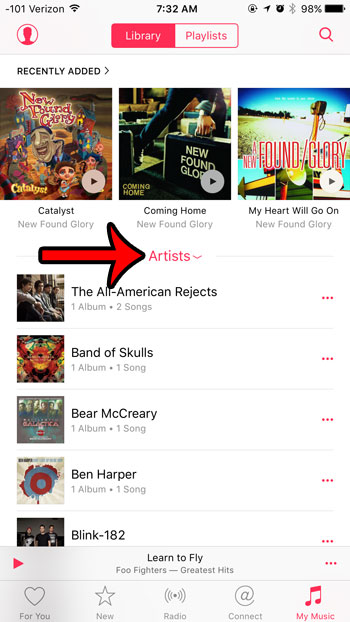
И включив «Только офлайн музыка» вариант.
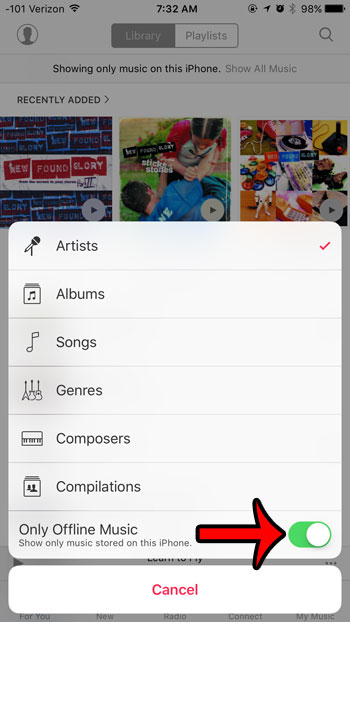
Продолжайте читать ниже, чтобы увидеть «как удалить всю музыку с вашего iPhone в iOS 9 или iOS 10», Шаг 1: Откройте «настройки» приложение.
Шаг 2: выберите «Генеральная» вариант.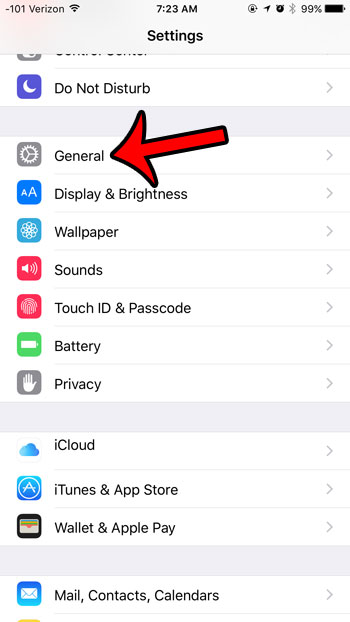
Шаг 3: Нажмите «Хранение и использование iCloud» кнопка.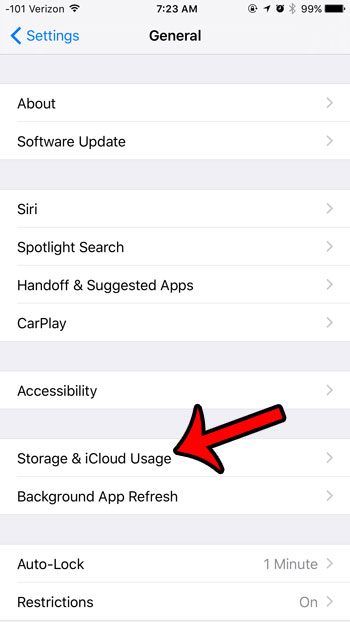
Шаг 4: Нажмите «Управление хранилищем» кнопка в «Место хранения» раздел.
Шаг 5: Выберите «Музыка» вариант.
Шаг 6: Нажмите «редактировать» Кнопка в правом верхнем углу экрана.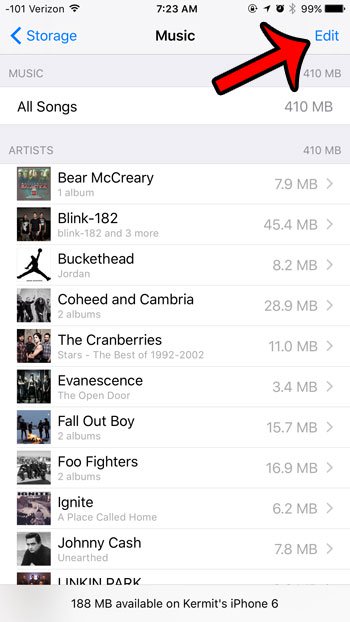
Шаг 7: Нажмите на красный кружок слева от «Все песни»,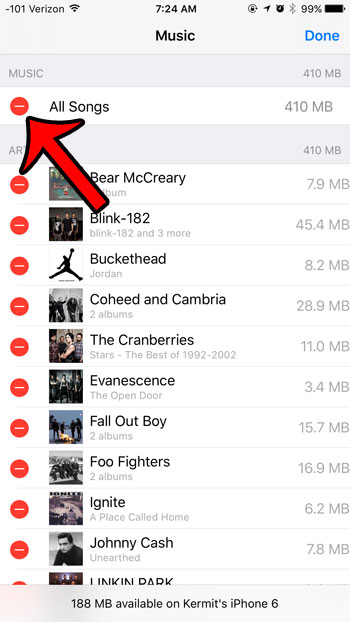
Шаг 8: Нажмите на красный «удалять» кнопка.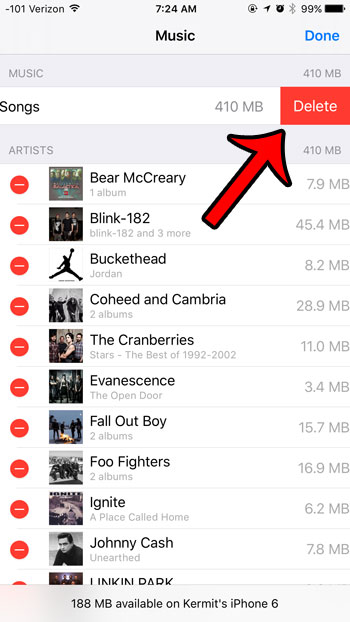
Ваш iPhone затем удалит все песни, которые вы сохранили прямо на вашем iPhone, что освободит место для хранения. Обратите внимание, что это не влияет на песни, которые вы загрузили с помощью других приложений, таких как Spotify или Amazon. Это только удалит музыку с вашего iPhone, которая была помещена туда через приложение Музыка или через iTunes.
Резюме — как удалить все песни с iPhone
Вы зарегистрировались в сервисе Apple Music, но не уверены, хотите ли вы продолжать пользоваться им после окончания пробной версии? Узнайте, как изменить настройки подписки Apple Music, чтобы служба не обновлялась автоматически.